

Google Agenda et Chrome, qui permettent de créer une combinaison qui peut apporter beaucoup de facilité et de commodité à votre vie. À l'époque où Chrome en était à ses balbutiements, nous couvrions une extension du navigateur qui intégrait l'intégration de Google Agenda à Chrome. Simplement avoir accès à vos événements dans Chrome peut ne pas être suffisant pour beaucoup, c'est pourquoi il existe toujours un marché pour les extensions qui vous permettent de gérer votre calendrier directement à partir du navigateur Web. Spot est une extension Chrome Cela va un peu plus loin, vous permettant de gérer votre Google Agenda et de créer automatiquement des événements à partir du contenu des pages Web que vous visitez. Vous pouvez choisir n'importe quel événement détecté par Spot depuis une page ou en créer un manuellement à tout moment. L'extension a même un bon côté découverte, offrant des recommandations d'événements en fonction de votre emplacement.

Une fois que Spot a été installé sur Chrome, tout ce que vous avez à faire est de lier votre compte Google pour commencer. L'extension affiche une liste de tous les événements à venir qui figurent déjà dans votre calendrier sous l'onglet "Afficher le calendrier". Pour voir la vraie magie, naviguez jusqu'à une page Web qui contient des détails sur les événements. Le texte n'a pas besoin d'être dans un format particulier; Spot est assez intelligent pour faire la distinction entre les événements et les dates ordinaires. Cliquez simplement sur l'icône bleue de l'extension pour voir la liste de tous les événements disponibles sur la page. Le titre de l'événement, les horaires et l'emplacement font tous partie du résumé affiché sur l'écran principal de Spot.

Pour ajouter un événement trouvé sur une page, il suffit de cliquer sur son entrée dans la fenêtre Spot et de confirmer votre sélection. au calendrier 'bouton. Pour aider les utilisateurs, Spot affiche un message d'avertissement si les horaires d'un nouvel événement s'affrontent avec ceux d'un événement existant. Il en va de même pour l'ajout manuel d'événements à votre calendrier en cliquant sur le bouton "Créer un événement".
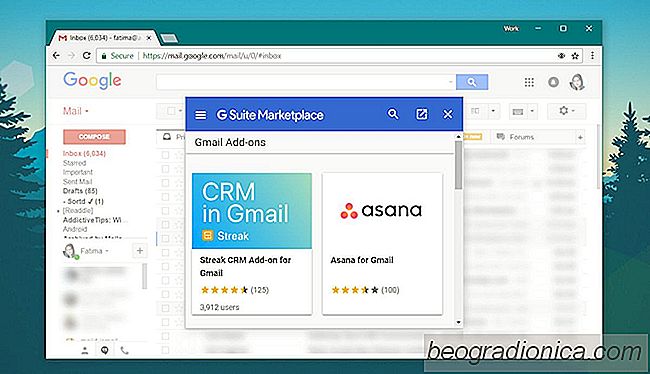
Installation des modules complémentaires Gmail
Chrome propose une grande variété de modules complémentaires. Google lui-même dispose d'une bibliothèque assez importante d'add-ons propriétaires et d'applications qui aident à intégrer ses propres services dans le navigateur. Google ne possède pas seulement le meilleur navigateur sur le marché aujourd'hui.
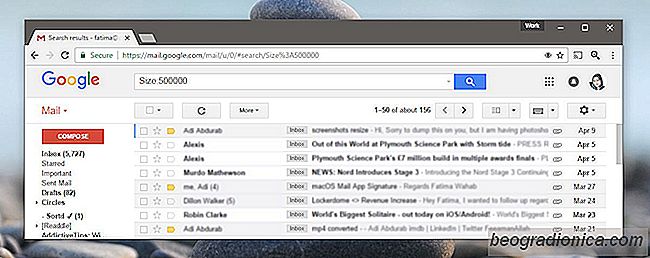
Comment rechercher des e-mails par taille dans Gmail
Google sait rechercher. Il peut identifier le bon contenu du mauvais contenu. Les filtres anti-spam de Gmail en témoignent. Il n'y a rien de plus robuste que les filtres anti-spam de Gmail et c'est principalement parce que c'est un produit Google. Gmail propose également d'excellentes fonctions de recherche.